

Para los que no sepáis bien, bien que es, se trata de una tarjeta que le proporciona a la Dreamcast la posibilidad de arrancar juegos desde una tarjeta SD, es decir, una maravilla…
En este post os traigo como es habitual, el tutorial escrito y en vídeo de cómo instalar el GDEMU en nuestra Dreamcast, cómo preparar nuestra tarjeta SD y cómo pasar nuestros juegos de Dreamcast.
Tambíen os dejo un regalito, os comparto un set de juegos destinados al juego online de Dreamcast creado por nuestro compañero Peróxido. Son 16Gb de juegos ya organizados para que lo pongáis en vuestra tarjeta y funcione!
Vídeo tutorial de como instalar el GDEMU y pasar juegos
Aquí os dejo el vídeo y abajo los enlaces a los momentos exactos de cada paso:
- Instalar GDEMU ► 03:40
- Colocar Carcasa 3D ► 05:31
- Configurar SD ► 07:29
- Añadir Juegos ► 10:12
- Reducir Imágenes GDIs ► 15:24
- ¡A Jugar! ► 21:37
☢ATENCIÓN☢ Se me olvidó comentar en el vídeo, que si os compráis el GDEMU chino, NUNCA lo actualicéis con el software original. Cualquier actualización que se pueda hacer sin problemas os la comentaría.
Enlaces de interés sugeridos en el vídeo:
- Comprar el GDEMU ➜ http://s.click.aliexpress.com/e/Ggq0T4c
- Programa para formatear en FAT32 ➜ https://goo.gl/EAHRqz
- Página Oficial del GDEMU ➜ https://gdemu.wordpress.com
- Página NO Oficial del GDEMU pero interesante ➜ https://goo.gl/5mvxKm
- Pack de Juegos de Dreamcast para jugar Online preparados para GDEMU ➜ https://goo.gl/ozKQ8g
- Grupo Telegram DREAMCAST ESPAÑA ➜ https://t.me/dreamcastSega
Tutorial escrito de como instalar el GDEMU y pasar juegos
Información previa del GDEMU
Antes de instalar nuestro GDEMU debéis saber que el único requerimiento es que la placa base de nuestra Dreamcast sea VA1, es decir, el 99.9% de todas las Dreamcast PAL.
Otro tema que se trata con el GDEMU es que Dreamcast se calienta más de la cuenta. Hay muchas “soluciones” que existen para conseguir que Dreamcast no se caliente tanto. Por mi parte os aconsejo que no toquéis nada, no hay ningún caso de una Dreamcast que se haya estropeado por sobrecalentamiento usando el GDEMU. Aunque la fuente de alimentación con el GDEMU puede alcanzar una temperatura de 70ºC (mientras que con el lector de GD-ROM llega una temperatura de 58ºC), la fuente de alimentación de Dreamcast puede trabajar hasta temperaturas de 105ºC, por lo tanto, tranquilos.
El GDEMU oficial está entorno a los 130€ sin los gastos de envío. La alternativa más barata es comprar el clone chino por unos 55€, yo el mío lo compre en AliExpress y es la versión 5.15.
Instalar GDEMU
Los pasos para instalar el GDEMU son muy sencillos, solo se requiere hacer un cambio con el lector de nuestra Dreamcast. Para ellos solo necesitaremos un destornillador de estrella normal y corriente.
Paso 1. Daremos la vuelta a nuestra Dreamcast, sacaremos el módem y destornillaremos los 4 tornillos que sujetan la carcasa.
Paso 2. Con cuidado de que no se abra, daremos la vuelta a nuestra Dreamcast y sacaremos la carcasa superior con cuidado, dejando al descubierto el interior de la consola.
Paso 3. Quitaremos los tres tornillos que mantienen sujetos el lector. Una vez sacados, haremos un poco de palanca en la zona que veis en la imagen, y extraeremos el lector.
Paso 4. Finalmente, encajaremos nuestro GDEMU en el mismo puerto de datos donde estaba el lector.
La alternativa del paso anterior es que tengáis algún tipo de carcasa para cubrir mejor vuestra Dreamcast. En mi vídeo podéis ver como coloco una carcasa impresa, cortesía de Martintxo.
Paso 5. Volvemos a poner nuestra carcasa superior. Damos la vuelta a nuestra Dreamcast para sujetarla con los cuatro tornillos que habíamos quitado. Ponemos el módem y ya hemos finalizado!
Configurar SD
Antes de poner nuestros juegos de Dreamcast, deberemos de formatear nuestra tarjeta SD o microSD. El formateo de nuestra tarjeta tendrá que ser en FAT16 o FAT32 connun cluster mínimo de 32K. Lo recomendado sería FAT32 y un cluster de 64k.
Si vuestra tarjeta es menor de 32Gb, podréis hacerlo sin problemas con el Format por defecto que viene con Windows. A partir de esta capacidad, por defecto se formatea a exFAT, formato incompatible con el GDEMU. Para ello os recomiendo que descarguéis este programa que os permitirá formatear a FAT32 con un cluster de 64k cualquier tipo de tarjeta SD.
Llegados a este punto os comento una simple consideración. Si después de todo el follón, veis que vuestro GDEMU no funciona, hay una gran probabilidad de que el fallo sea una incompatibilidad de vuestra tarjeta o de vuestro adaptador de microSD a SD. Los miembros del Grupo de Telegram de Dreamcast, hemos creado un Excel donde vamos poniendo las tarjetas que utilizamos y si nos han funcionado o no.
Añadir Juegos
Los juegos se van a poner en nuestra tarjeta dentro de carpetas. Estas carpetas irán numeradas desde la capeta 01 a la 99, si tenemos más juegos crearemos capetas desde la 100 a la 999, y si aún tenemos más, se nos permite crear capetas desde la 1000 hasta la 9999.
En cada carpeta tendremos que poner la imagen de nuestro juego de Dreamcast, con una especial atención al nombre. Este no debe de contener caracteres extraños, así que limitaros a utilizar letras y números.
La carpeta 01 es especial, será la primera imágen que leerá nuestro GDEMU y por lo tanto aquí debe de estar la imagen del sistema GDEMU (llamada GDmenu y la podéis descargar en la página oficial del proyecto de GDEMU) que leerá el resto de carpetas y nos permitirá cargar el resto de imágenes.
Además, por si estáis interesados, en el vídeo explico un método para poder eliminar de vuestras imágenes GDI los ficheros de relleno para que ocupen menos y podáis optimizar el espacio de vuestra Dreamcast. Lamentablemente, este método no sirve para todos los juegos, así que con el Excel que os he comentado anteriormente, también pondremos una lista de los juegos que funcionan o no, después de este proceso.
¡A Jugar!
Y ya está, solo necesitáis encender vuestra Dreamcast y seleccionar cualquiera de los juegos que habéis puesto.
Espero que os haya gustado esta increíble flashcard. Si tenéis una Dreamcast, yo no esperaría ni un minuto más…
Nos vemos en un próximo post! Saludos!



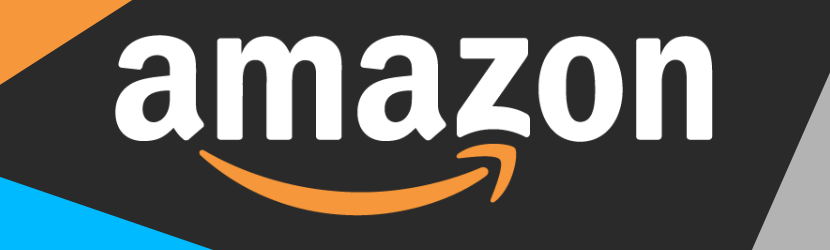







6 thoughts on “🌀DREAMCAST GDEMU ➧ La Flashcard para Dreamcast (China)”
hay alguna configuracion de botones para salir al menu del gdemu o tengo que levantarme cada vez para cambiar de juego
Si, presiona A B X Y y Start a la vez
Si lo presionas una vez reinicias el juego si lo haces enseguida por segunda ves vuelves al menú de la consila
p.d gracias por tu video me ayudo mucho
hola desde mexico una pregunta el gdemu funciona con dreampi?
De cuánto es el máximo de capacidad que le puedes poner de tarjeta al gdemu chino?
Buenas, pues creo que se ha probado de 400Gb sin problemas. Y ahí ya tienes más que suficiente para poner casi todos los juegos. Un saludo!
Comments are closed.